Call of Duty: Black Ops 6: Körnige und verschwommene Bilder erklärt

Beim Tauchen in ein Premium-AAA-Spiel wie *Call of Duty *erwarten die Spieler natürlich erstklassige Bilder. Wenn Sie jedoch feststellen, dass * Black Ops 6 * körnig und verschwommen erscheint, kann dies Ihr Spielerlebnis beeinträchtigen und es schwieriger machen, Feinde zu erkennen. Hier finden Sie eine umfassende Anleitung zur Verbesserung der visuellen Qualität von *Call of Duty: Black Ops 6 *.
Inhaltsverzeichnis
Warum sieht Black Ops 6 körnig aus und verschwommen? Antworten Sie, um Unschärfe in Call of Duty auszuschalten: Black Ops 6Wie, um Getreide zu reduzieren und die Klarheit in Black Ops 6 How zu verbessern, um Black Ops 6 Bilddetails und Texturen zu verbessern
Warum sieht Black Ops 6 körnig aus und verschwommen? Antwortete
Wenn Black Ops 6 in Ihrem System körnig und verschwommen aussieht, ist das Problem wahrscheinlich, nachdem Ihre Konsolenausgänge bei der höchsten Auflösung, die Ihr Monitor unterstützt, aus Einstellungen im Spiel beruht. Auch wenn Sie diese Einstellungen zuvor angepasst haben, können Updates sie manchmal auf Standardeinstellung zurückkehren. Die wichtigsten Einstellungen, die sich auf die Bildqualität auswirken, befinden sich im Grafikmenü unter den Registerkarten Anzeigen, Qualität und Ansicht. Insbesondere die Registerkarte Qualität enthält entscheidende Anpassungen zur Verbesserung der Erscheinung des Black Ops 6 .
So schalten Sie Unschärfe in Call of Duty aus: Black Ops 6
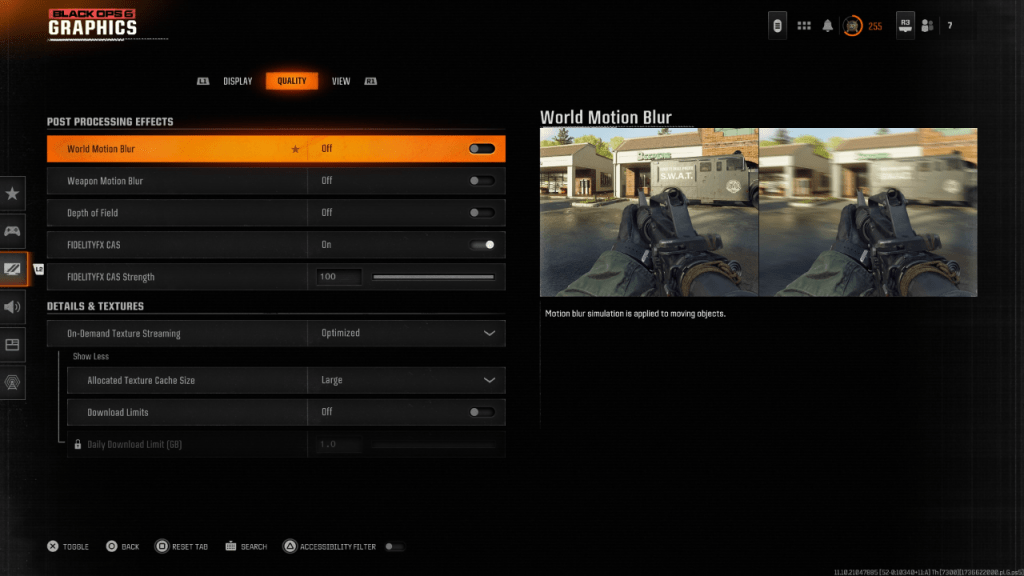 Für ein filmischeres Gefühl beinhalten die Spiele oft Bewegungsschwärme und Tiefe der Feldeffekte, die das Verhalten des echten Kamera-Objektivs für eine filmähnliche Erfahrung imitieren. Dies kann zwar das Eintauchen in narrative Spiele verbessern, aber diese Effekte können den Bildschirm in schnelllebigen Schützen wie Call of Duty: Black Ops 6 verwischen, was es schwierig macht, Ziele zu verfolgen.
Für ein filmischeres Gefühl beinhalten die Spiele oft Bewegungsschwärme und Tiefe der Feldeffekte, die das Verhalten des echten Kamera-Objektivs für eine filmähnliche Erfahrung imitieren. Dies kann zwar das Eintauchen in narrative Spiele verbessern, aber diese Effekte können den Bildschirm in schnelllebigen Schützen wie Call of Duty: Black Ops 6 verwischen, was es schwierig macht, Ziele zu verfolgen.
Um diese Effekte zu deaktivieren, befolgen Sie die folgenden Schritte:
- Navigieren Sie zu den Grafikeinstellungen und wählen Sie die Registerkarte Qualität.
- Scrollen Sie nach Verarbeitungseffekten.
- Schalten Sie die Weltbewegung, die Waffenbewegung Unschärfe und die Tiefe des Feldes aus.
Wie man Getreide reduziert und die Klarheit in Black Ops 6 verbessert
Auch nach der Einstellung von Unschärfeneinstellungen werden Sie möglicherweise die Körnung bemerken. Dies könnte auf unsachgemäße Einstellungen für Gamma und Helligkeit zurückzuführen sein. Gehen Sie in den Grafikeinstellungen von Black Ops 6 zur Registerkarte "Display" und passen Sie den Gamma/Hellness -Schieberegler an, bis das Call of Duty -Logo im Mittelfeld kaum sichtbar ist. Eine Einstellung von 50 funktioniert oft gut, aber Sie müssen möglicherweise basierend auf Ihrem Display gut abschneiden.
Stellen Sie auf der Registerkarte Qualität sicher, dass FidelityFX CAS aktiviert ist. Dies aktiviert AMDs FidelityFX -Kontrast -adaptives Schärfen und verbessert die Klarheit der Szene. Die Standardfestigkeit beträgt 50/100, aber Sie können sie bei Bedarf für sogar schärfere Bilder auf 100 erhöhen. Wenn die Bildqualität unterdurchschnittlich bleibt, ist das Streaming von On-Demand-Textur möglicherweise der Schuldige.
So verbessern Sie Black Ops 6 Bilddetails und Texturen
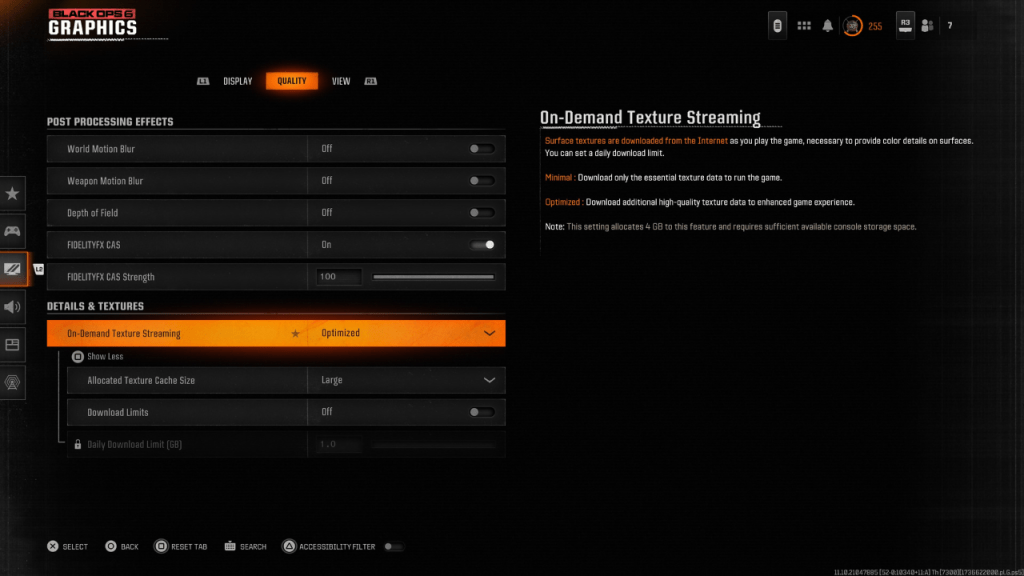 Um die großen Dateigrößen moderner Call of Duty -Titel zu verwalten, verwendet Black Ops 6 On-Demand-Streaming, die Texturen in Echtzeit herunterladen. Dies spart zwar Platz auf Ihrem Gerät, kann die Bildqualität beeinträchtigen.
Um die großen Dateigrößen moderner Call of Duty -Titel zu verwalten, verwendet Black Ops 6 On-Demand-Streaming, die Texturen in Echtzeit herunterladen. Dies spart zwar Platz auf Ihrem Gerät, kann die Bildqualität beeinträchtigen.
Um diese Funktion für bessere Visuals zu optimieren, gehen Sie zur Registerkarte Qualität und wählen Sie Details und Texturen aus. Setzen Sie On-Demand-Textur-Streaming auf optimiert, um Texturen von höherer Qualität herunterzuladen. Drücken Sie dann die Taste, um mehr Optionen anzeigen und die zugewiesene Textur -Cache -Größe auf groß einzustellen. Dadurch wird mehr Speicherplatz verwendet, ermöglicht jedoch, dass mehr Texturen gleichzeitig geladen werden. Wenn Ihr Internetplan zulässt, können Sie die Download-Grenzwerte für die Off umstellen, um sicherzustellen, dass Black Ops 6 alle notwendigen hochauflösenden Texturen für die grafische Leistung von Spitzen herunterladen kann.
Wenn Sie diese Schritte befolgen, können Sie die visuelle Qualität von Call of Duty erheblich verbessern: Black Ops 6 , um ein eindringlicheres und angenehmeres Spielerlebnis zu gewährleisten.
-
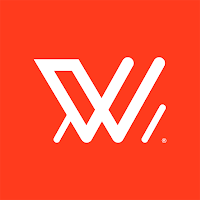 AFLW Official AppBereit für das AFLW-Comeback? Die offizielle AFLW-App ist Ihr All-Access-Pass. Streamen Sie jedes Spiel der NAB AFL Women's Competition 2023 live, einschließlich des Grand Final. Bleiben Sie auf dem Laufenden mit Teamnews, Spielervideos und -profile
AFLW Official AppBereit für das AFLW-Comeback? Die offizielle AFLW-App ist Ihr All-Access-Pass. Streamen Sie jedes Spiel der NAB AFL Women's Competition 2023 live, einschließlich des Grand Final. Bleiben Sie auf dem Laufenden mit Teamnews, Spielervideos und -profile -
 PHOTON GAME 2023Machen Sie sich bereit, grenzenlosen Spielspaß mit PHOTON GAME 2023 zu entdecken! Diese bahnbrechende App bietet eine riesige Auswahl an Spielen, perfekt für jeden Spielgeschmack. Ob Sie knifflige Rätsel, cleveres Strategiedenken oder packende Actio
PHOTON GAME 2023Machen Sie sich bereit, grenzenlosen Spielspaß mit PHOTON GAME 2023 zu entdecken! Diese bahnbrechende App bietet eine riesige Auswahl an Spielen, perfekt für jeden Spielgeschmack. Ob Sie knifflige Rätsel, cleveres Strategiedenken oder packende Actio -
 Mapy.cz: Wandern und RadfahrenIhr ultimativer Guide für Outdoor-AbenteuerPlanen Sie Wanderungen, Radtouren, Skiabfahrten und alpine Ausflüge mit dem Auto oder öffentlichen VerkehrsmittelnPLANEN SIE IHRE PERFEKTE ROUTEEntdecken Sie landschaftlich reizvolle Wander- und RadwegeFinde
Mapy.cz: Wandern und RadfahrenIhr ultimativer Guide für Outdoor-AbenteuerPlanen Sie Wanderungen, Radtouren, Skiabfahrten und alpine Ausflüge mit dem Auto oder öffentlichen VerkehrsmittelnPLANEN SIE IHRE PERFEKTE ROUTEEntdecken Sie landschaftlich reizvolle Wander- und RadwegeFinde -
 World of Peppa Pig: Kids GamesFeiern Sie mit uns den 20. Geburtstag von Peppa PigGenießen Sie an diesem Halloween das Beste aus beiden Welten mit Peppa Pig! Feiern Sie 20 magische Jahre Peppa Pig mit unserem speziellen Gruselsaison-Makeover.SICHER & WERBEFREITauchen Sie ein in di
World of Peppa Pig: Kids GamesFeiern Sie mit uns den 20. Geburtstag von Peppa PigGenießen Sie an diesem Halloween das Beste aus beiden Welten mit Peppa Pig! Feiern Sie 20 magische Jahre Peppa Pig mit unserem speziellen Gruselsaison-Makeover.SICHER & WERBEFREITauchen Sie ein in di -
 FamiSafe KidsFamiSafe Kids ist eine unverzichtbare Kindersicherungs-App, die entwickelt wurde, um Kinder in der heutigen digitalen Welt zu schützen. Ihre leistungsstarken Funktionen, einschließlich Bildschirmzeitsteuerung, Echtzeit-Standortüberwachung und Inhalt
FamiSafe KidsFamiSafe Kids ist eine unverzichtbare Kindersicherungs-App, die entwickelt wurde, um Kinder in der heutigen digitalen Welt zu schützen. Ihre leistungsstarken Funktionen, einschließlich Bildschirmzeitsteuerung, Echtzeit-Standortüberwachung und Inhalt -
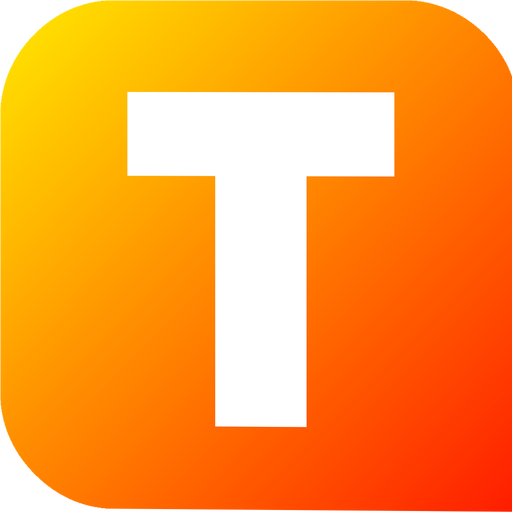 Torrent Pro - Torrent DownloadTorrent Pro ist die ultimative App für optimiertes Torrent-Management. Dieser Hochleistungs-Torrent-Downloader bietet außergewöhnlich schnelle Dateidownloads und übertrifft dabei die meisten Wettbewerber auf dem Markt. Genießen Sie mit Torrent Pro e
Torrent Pro - Torrent DownloadTorrent Pro ist die ultimative App für optimiertes Torrent-Management. Dieser Hochleistungs-Torrent-Downloader bietet außergewöhnlich schnelle Dateidownloads und übertrifft dabei die meisten Wettbewerber auf dem Markt. Genießen Sie mit Torrent Pro e
-
 Marvel Rivals Staffel 1 Veröffentlichungsdatum enthüllt
Marvel Rivals Staffel 1 Veröffentlichungsdatum enthüllt
-
 Honkai: Star Rail Update enthüllt die Schlussfolgerung der Penäkonie
Honkai: Star Rail Update enthüllt die Schlussfolgerung der Penäkonie
-
 Ankündigungsweg von Exil 2: Leitfaden für die Expansion der Garukhan -Schwestern
Ankündigungsweg von Exil 2: Leitfaden für die Expansion der Garukhan -Schwestern
-
 Sonic Racing: CrossWorlds -Charaktere und -strecken enthüllt für den bevorstehenden Closed Network Test
Sonic Racing: CrossWorlds -Charaktere und -strecken enthüllt für den bevorstehenden Closed Network Test
-
 Optimale kostenlose Feuereinstellungen für die Headshot -Meisterschaft
Optimale kostenlose Feuereinstellungen für die Headshot -Meisterschaft